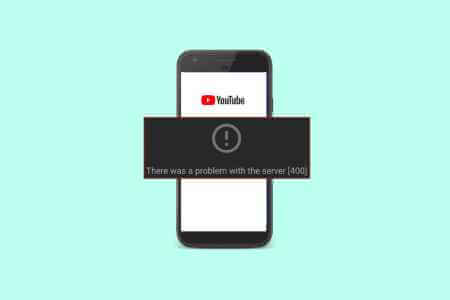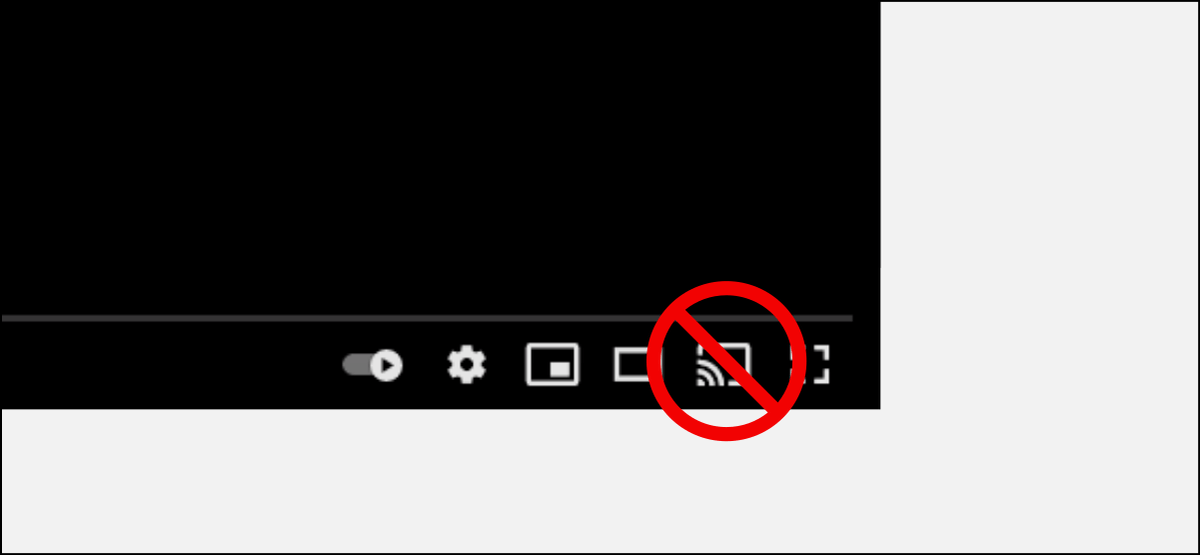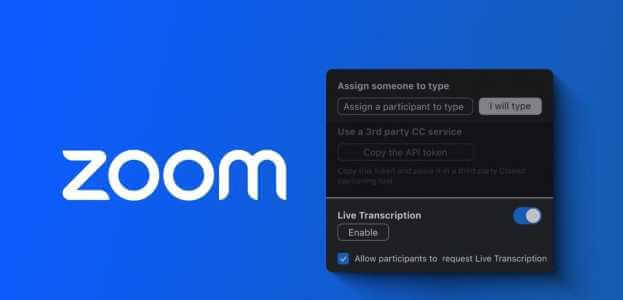الدوال المتغيرة في Excel تعتبر من الأدوات القوية التي تتيح للمستخدمين إجراء حسابات مرنة تتغير تلقائيًا وفقًا للبيانات المدخلة. من خلال هذه الدوال، يمكنك تحسين جداول البيانات لتتكيف مع مختلف الحالات والأرقام بشكل تلقائي، مما يجعلها مثالية للتقارير المالية، التحليلات المتقدمة، وإعداد القوائم الديناميكية. في هذا الدليل، سنستعرض أنواع الدوال المتغيرة وكيفية استخدامها بفعالية لتلبية احتياجاتك، مع أمثلة تطبيقية تسهل عليك فهم إمكانياتها وتطبيقها على مشاريعك الخاصة.
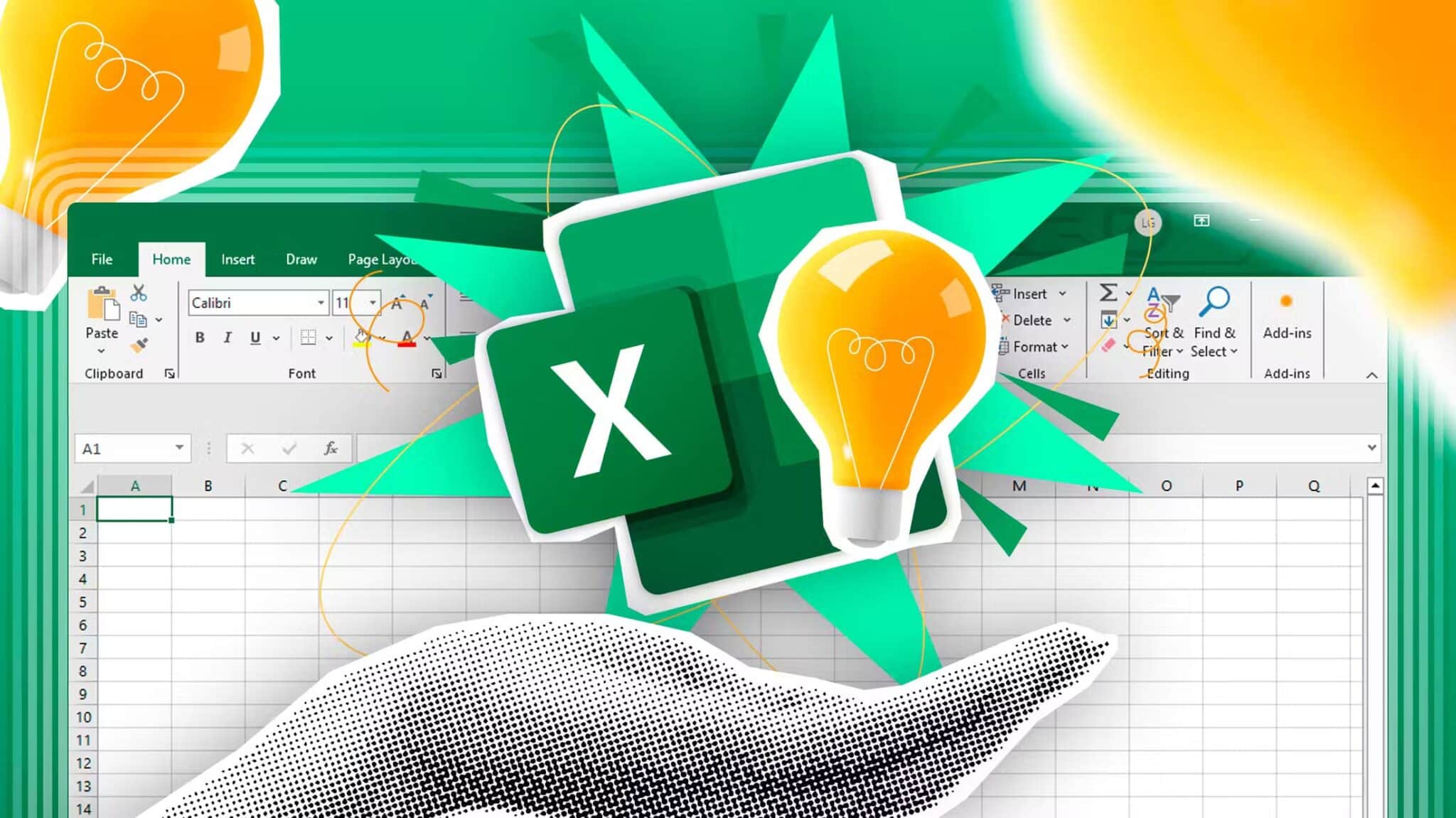
من بين مئات الدوال في برنامج Excel، هناك عدد قليل منها يُعرف باسم الدوال المتقلبة. في هذه المقالة، سنلقي نظرة على ماهية الدوال المتقلبة، وإيجابياتها وسلبياتها، وكيفية التعامل معها إذا كانت تسبب مشكلات في جدول البيانات الخاص بك، وبعض الأمثلة الأكثر وضوحًا.
ما هي الدالة المتغيرة ؟
الدالة المتغيرة هي دالة تعيد الحساب في كل مرة يتم فيها إجراء تغيير على ورقة عمل في برنامج Excel، أو كلما أعيد فتح مصنف موجود. وإذا ذهبنا خطوة أبعد من ذلك، فعند إعادة حساب دالة متقلبة، يتم أيضًا إعادة حساب أي خلية تعتمد على تلك الدالة المتقلبة، وكذلك أي خلية تعتمد على تلك الدالة التابعة—وهكذا!
في هذا المثال، استخدمنا الدالة NOW، التي تعرض التاريخ والوقت الحاليين (المزيد حول هذا لاحقًا). في كل مرة يتم فيها إجراء تغيير داخل جدول البيانات، يعيد برنامج Excel تقييم تلك الخلية لمعرفة ما إذا كانت بحاجة إلى التحديث بتاريخ أو وقت جديد.

أياً كانت الدالة المتقلبة التي تستخدمها، فإن ما تراه في الخلية يمكن أن يتغير، حتى إذا ظلت حجج الدالة كما هي.
فوائد استخدام الدوال المتغيرة
إن الفائدة الأعظم -والوظيفة الأساسية أيضًا- للدوال المتقلبة في Excel هي أنها توفر معلومات محدثة. وهذا مفيد إذا كنت تقوم بإسقاط جدول بيانات مباشر على شاشة ليراه الجمهور، كما هو الحال في اجتماع عمل. كما أنها أداة مفيدة إذا كان لديك لوحة معلومات Excel وتريد مراقبة الموقف مع مرور الوقت، أو إذا كنت منخرطًا في التمويل وتريد تتبع تغييرات السوق.
عيوب استخدام الدوال المتغيرة
تتعرض الدوال المتغيرة لبعض الدعاية السيئة في العديد من دروس Excel والمقالات، ويرجع ذلك في الغالب إلى الطريقة التي تؤثر بها على أداء جدول البيانات. ومن غير المرجح أن يؤدي إضافة دالة متقلبة إلى جدول بيانات صغير إلى أي مشكلات كبيرة. ومع ذلك، في أوراق العمل التي تحتوي على مجموعات بيانات كبيرة والعديد من الصيغ، يمكن لدالة متقلبة واحدة أن تبطئ أداء البرنامج بشكل كبير.
في أسوأ السيناريوهات، قد يتسبب ذلك في تعطل Excel، وخاصةً إذا كنت تستخدم جهاز كمبيوتر منخفض الذاكرة، ولديك الكثير من الخلايا التي تعتمد على الدالة المتقلبة. حتى على جهاز كمبيوتر قوي، فإن استخدام الكثير من الدوال المتقلبة في جدول بيانات واحد قد يجعل Excel يعمل ببطء.
حتى أن شركة Microsoft نفسها توصي بتقليل عدد الدوال المتقلبة التي تستخدمها لتسريع جدول البيانات الخاص بك. وبشكل أكثر تحديدًا، تقترح استخدام طرق بديلة للحصول على نفس النتائج أو نتائج مماثلة، مثل INDEX بدلاً من OFFSET، أو CHOOSE بدلاً من INDIRECT.
كيفية منع الدوال المتغيرة من الحساب تلقائيًا
إذا كانت الدالة المتغيرة ، كما ذكرنا أعلاه، تسبب مشكلات في الأداء، فهناك عدة طرق لمنعها من الحساب تلقائيًا في كل مرة تقوم فيها بإجراء أي تغييرات على المصنف الخاص بك. أولاً، سننظر في كيفية التأثير على الدوال المتقلبة في المصنف بأكمله، ثم سننظر في طرق أخرى لتحويل الدوال المتقلبة الفردية إلى دوال عادية.
إيقاف جميع الدوال المتغيرة عن الحساب تلقائيًا
الخيار الأول هو تغيير إعدادات الحساب في Excel. لن يؤدي هذا إلى تغيير طريقة عمل الدوال نفسها، لكنه سيؤثر على وقت حسابها. للقيام بذلك، انقر فوق الزر “خيارات الحساب” في علامة التبويب “الصيغ” على الشريط، واختر “يدوي”.

ينطبق هذا الإعداد المتغير على الفور على جميع جداول البيانات التي قمت بفتحها بالفعل، وكذلك جميع المصنفات التي قمت بفتحها لاحقًا، حتى تقوم بتغييره مرة أخرى. كما سيتم إعادة تنسيق الخلايا التي تحتوي على وظائف متقلبة لم يتم تحديثها تلقائيًا بسبب هذا التغيير باستخدام الشطب (المعروف أيضًا باسم القيمة القديمة). وهذا لتذكيرك بأن المعلومات الموجودة في هذه الخلية ليست محدثة.
الآن، سيتم حساب الوظائف المتقلبة فقط عندما تنقر فوق “احسب الآن” لحساب المصنف بالكامل وجميع المصنفات المفتوحة، أو “احسب الورقة” لحساب الورقة النشطة. يمكن العثور على كلا الخيارين في علامة التبويب “الصيغة” على الشريط. يمكنك أيضًا استخدام اختصار لوحة مفاتيح Excel F9 لتنفيذ نفس الإجراء مثل “احسب الآن”، أو Shift+F9 لتنفيذ نفس الإجراء مثل “احسب الورقة”.

تجميد دالة الوقت أو التاريخ المتقلبة
إذا كان لديك دالة وقت أو تاريخ متقلبة في جدول البيانات الخاص بك، بمعنى أنها يتم تحديثها تلقائيًا بوقت وتاريخ جهاز الكمبيوتر الخاص بك، فيمكنك تحويلها إلى وقت أو تاريخ مجمد.
للقيام بذلك، انقر نقرًا مزدوجًا فوق الخلية التي تحتوي على الدالة، ثم ضع المؤشر على جزء الصيغة الذي يحتوي على دالة الوقت أو التاريخ، واضغط على F9. سيؤدي هذا إلى تحويل الوقت أو التاريخ إلى رقم تسلسلي، وعندما تضغط على Enter، سيتم تحويل هذا الرقم التسلسلي إلى وقت أو تاريخ ثابت.
تذكر، مع ذلك، أن هذا لن يتم تحديثه عند تغير الوقت أو التاريخ، ولن يتبنى تنسيق الشطب، لأنه لم يعد دالة متقلبة.
نسخ ولصق قيمة الخلية
هناك طريقة أخرى لتحويل دالة متقلبة إلى قيمة قياسية وهي نسخ الخلية التي تحتوي على نتيجة الدالة المتقلبة، ولصق القيمة فقط في نفس الخلية.
على سبيل المثال، إذا كان لديك خلية تحتوي على رقم عشوائي تم إنشاؤه من خلال دالة متغيرة، فحدد الخلية واضغط على Ctrl+C، ثم اضغط على Ctrl+Shift+V في الخلية نفسها. سيؤدي هذا إلى لصق الرقم العشوائي المتغير كرقم عشوائي ثابت، ولأن الخلية تم تنسيقها بشكل صحيح بالفعل، فستظهر القيمة تمامًا كما كانت عندما كانت متغيرة.
أمثلة على الدوال المتغيرة
فيما يلي بعض الدوال المتغيرة الأساسية في Excel:
| الاسم | الصيغة | ماذا يفعل |
|---|---|---|
| NOW | =NOW() |
يُرجع الرقم التسلسلي للتاريخ والوقت الحاليين، ويحول الخلية إلى تنسيق رقمي مخصص، ثم يعرض التاريخ والوقت الحاليين بتنسيق Excel القياسي. |
| TODAY | =TODAY() |
يُرجع الرقم التسلسلي للتاريخ الحالي، ويحول الخلية إلى تنسيق تاريخ، ثم يعرض التاريخ الحالي. |
| RAND | =RAND() |
يُرجع رقمًا عشوائيًا بين 0 و 1. |
| RANDBETWEEN | =RANDBETWEEN(a,b) |
يُرجع رقمًا عشوائيًا بين القيمتين a و b، حسب القيم أو مراجع الخلايا التي تضيفها إلى الصيغة. |
يحتوي برنامج Excel أيضًا على بعض الوظائف المتقلبة الأكثر تقدمًا، مثل OFFSET وINDIRECT. لاستخدام هذه الوظائف، انتقل إلى Excel وانقر على أيقونة “fx” بجوار شريط الصيغة واستخدم دليل Insert Function في برنامج Excel لتجربتها.

بالإضافة إلى الحد من عدد الوظائف المتقلبة التي تستخدمها في Excel لضمان أداء المصنف الخاص بك، هناك العديد من الطرق الأخرى لتسريع جدول البيانات الخاص بك، بما في ذلك تقليل التنسيق وتبسيط الصيغ وضغط أي صور.
استخدام الدوال المتغيرة في Excel يوفر لك القدرة على التعامل مع بيانات معقدة ونتائج تتغير باستمرار بطريقة مبسطة ودقيقة. من خلال الاعتماد على هذه الدوال، ستتمكن من إنشاء جداول بيانات تفاعلية تُحسن من دقة تحليلاتك وتوفير الوقت في التحديث اليدوي للبيانات. جرب تطبيق الدوال المتغيرة في مشاريعك المقبلة لتلمس فرقًا كبيرًا في أداء جدول البيانات وتفاعله مع بياناتك بشكل ديناميكي.